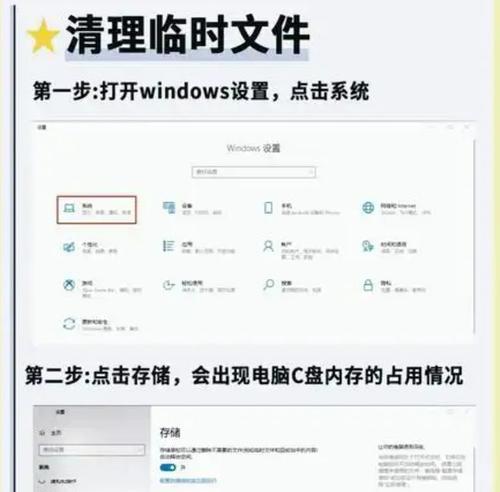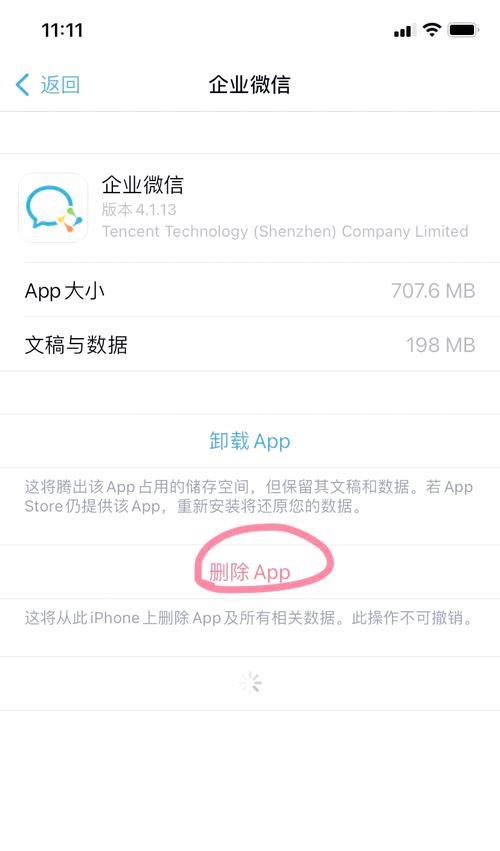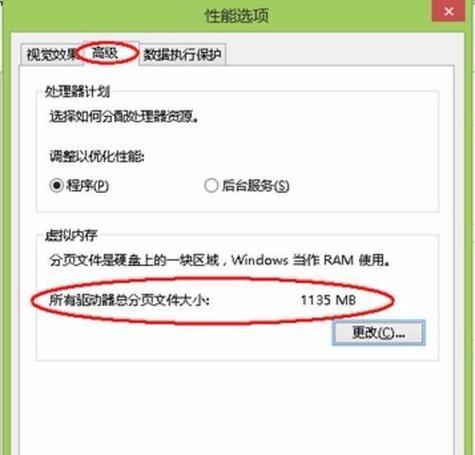随着电脑使用时间的增长,越来越多的临时文件、冗余软件和不良程序会悄悄地占据你的电脑内存。内存空间不足会影响电脑运行速度,甚至导致系统无法正常工作。如何有效清理电脑内存,并选择恰当的软件工具呢?本文将为你提供详细的解决方案和推荐工具。
清理电脑内存的重要性
内存是电脑的重要组成部分,它负责临时存储正在使用的数据和程序,以保证电脑快速响应。当内存被不必要地占满时,电脑的运行效率会大大降低。及时清理内存不仅可以释放出宝贵的空间,还能提升系统的整体性能。
如何手动清理内存和硬盘空间
清理临时文件
1.打开“运行”对话框(快捷键Win+R);
2.输入`%temp%`并按回车键,这将打开临时文件夹;
3.选中所有文件(Ctrl+A),然后按“删除”键。
清理系统垃圾
1.按下Win+R键打开运行对话框;
2.输入`cleanmgr`并敲击回车,系统将自动计算可释放的空间;
3.选择要清理的驱动器,然后点击“确定”按钮;
4.选择清理项目,然后点击“清理系统文件”;
5.对勾选择要清理的项目,点击“确定”并确认。
删除不必要的程序
1.打开“设置”>“应用”>“应用和功能”;
2.浏览列表,找出不需要的程序;
3.点击不必要程序旁的“卸载”,然后根据提示完成卸载。
管理启动项
1.按Win+R键打开运行对话框;
2.输入`msconfig`并按回车;
3.在“启动”选项卡中,取消勾选不必要的启动程序;
4.点击“应用”>“确定”。
推荐的内存清理软件
CCleaner
CCleaner是一款广受欢迎的系统优化工具,不仅能够清除临时文件,还能清理注册表、卸载应用程序,并附带简单的磁盘分析功能。其“高级”清理选项可以深度清理内存占用较高的程序和数据。
AdvancedSystemCare
AdvanceSystemCare提供了全面的电脑保护和优化功能。它能自动扫描电脑中的垃圾文件、无效注册表项和系统漏洞,帮助用户快速清理内存并提升性能。
WiseDiskCleaner
WiseDiskCleaner专门针对硬盘空间进行清理,能够有效识别并清除各种无用文件。它操作简单,用户界面友好,适合不熟悉系统操作的用户。
GlaryUtilities
GlaryUtilities拥有一个用户友好的界面,并提供了大量实用的系统工具。它包括磁盘清理、内存优化、启动管理等多种功能,是全方位的电脑维护软件。
如何使用选定的清理软件
以CCleaner为例,我们可以按照以下步骤进行内存清理:
1.下载并安装CCleaner;
2.打开CCleaner,点击“清理”按钮;
3.在“分析”阶段,CCleaner会检测出可以清理的文件;
4.点击“运行清理器”,CCleaner将自动进行清理;
5.利用软件的“工具”部分,可以进行深度清理。
注意事项
在使用任何清理软件时,请确保备份重要文件,以防意外删除。同时,定期使用系统自带的工具和合理的软件进行清理,是维持电脑健康运行的关键。
综上所述,通过上述方法和工具,清理电脑内存变得非常简单。及时维护你的电脑,让它保持最佳性能吧!